लिनक्स टकसाल में रूट टर्मिनल कैसे खोलें
विभिन्न प्रशासनिक कार्यों के लिए, आपको लिनक्स टकसाल में रूट टर्मिनल खोलना होगा। इसका उपयोग वैश्विक ऑपरेटिंग सिस्टम सेटिंग्स को बदलने, कॉन्फ़िगरेशन फ़ाइलों को संपादित करने, कंसोल से ऐप्स इंस्टॉल करने या हटाने या फ़ाइलों की अनुमतियों को बदलने के लिए किया जा सकता है। आज हम देखेंगे कि यह कैसे किया जा सकता है।
कुछ लिनक्स डिस्ट्रो रूट टर्मिनल खोलने के लिए एक समर्पित लॉन्चर आते हैं। लिनक्स टकसाल विशेष लांचर को शिप नहीं करता है। लेकिन वास्तव में इसकी आवश्यकता नहीं है। आप किसी भी खुले टर्मिनल को एक कमांड से रूट टर्मिनल इंस्टेंस में बदल सकते हैं। यहां कैसे।
प्रति लिनक्स टकसाल में रूट टर्मिनल खोलें, निम्न कार्य करें।
- अपना टर्मिनल ऐप खोलें।

- निम्न आदेश टाइप करें:
सुडो सु
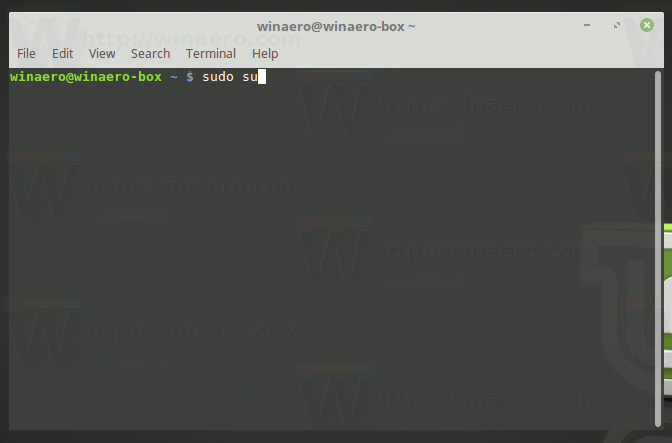
- संकेत मिलने पर अपना पासवर्ड दर्ज करें।
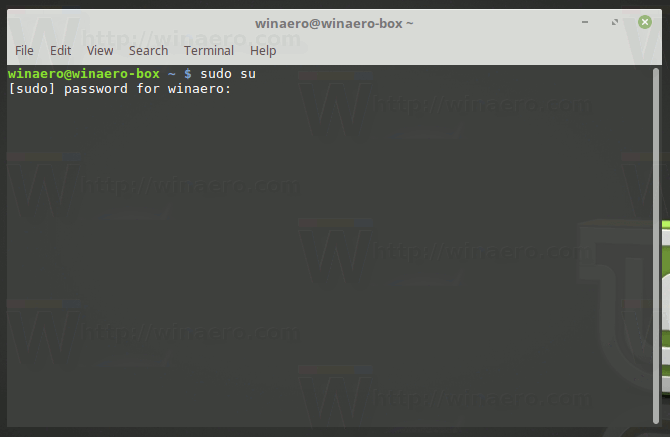
- अब से, वर्तमान उदाहरण रूट टर्मिनल होगा।
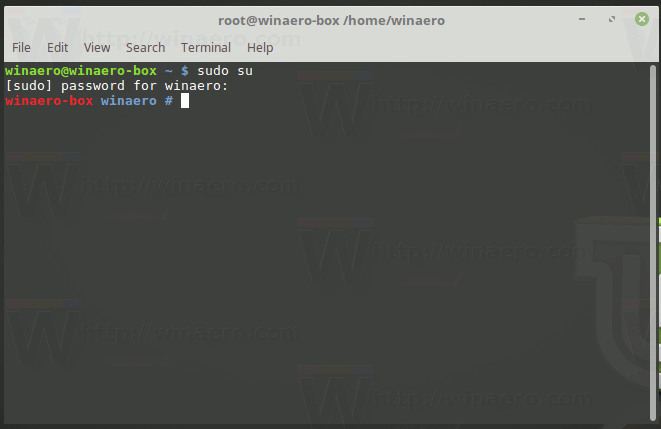
रूट टर्मिनल खोलने का वैकल्पिक तरीका है। लिनक्स टकसाल एक ग्राफिकल 'सुडो' कमांड के साथ आता है gksudo. यह ऑपरेटिंग सिस्टम के सभी संस्करणों में शामिल है। प्रति gksudo का उपयोग करके रूट टर्मिनल खोलें, निम्न कार्य करें।
- दबाएँ Alt + F2. यह एक विशेष संवाद खोलेगा जहाँ आप निष्पादित करने के लिए एक कमांड टाइप कर सकते हैं।
- दालचीनी में, टेक्स्ट बॉक्स में निम्न कमांड टाइप करें:
gksudo सूक्ति-टर्मिनल
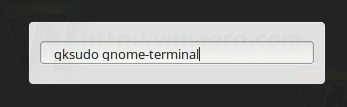 मेट में, कमांड टाइप करें
मेट में, कमांड टाइप करेंgksudo मेट-टर्मिनल
 XFCE4 में, कमांड टाइप करें
XFCE4 में, कमांड टाइप करेंgksudo xfce4-टर्मिनल
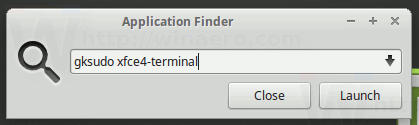
अंत में, यदि आप Linux Mint KDE संस्करण चला रहे हैं, तो टाइप करें:गक्सुडो कंसोल

- संकेत मिलने पर अपना पासवर्ड दर्ज करें।

यह लिनक्स टकसाल में आपके डेस्कटॉप वातावरण में रूट टर्मिनल खोलेगा।

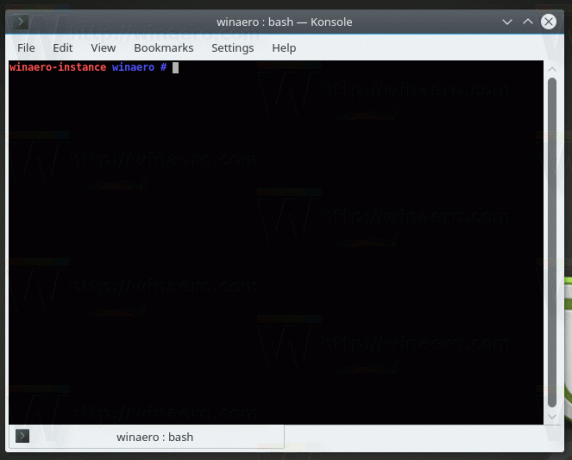
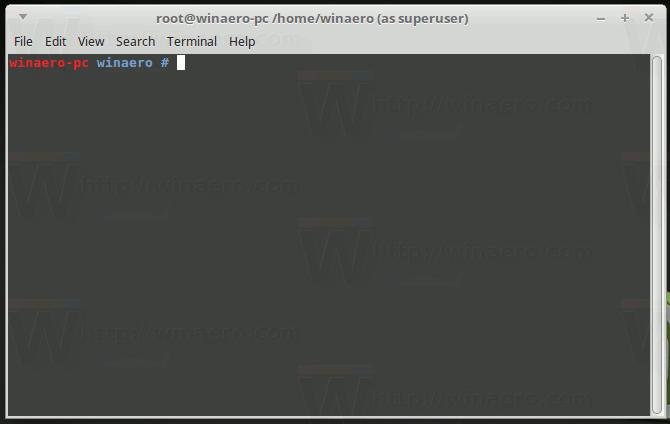
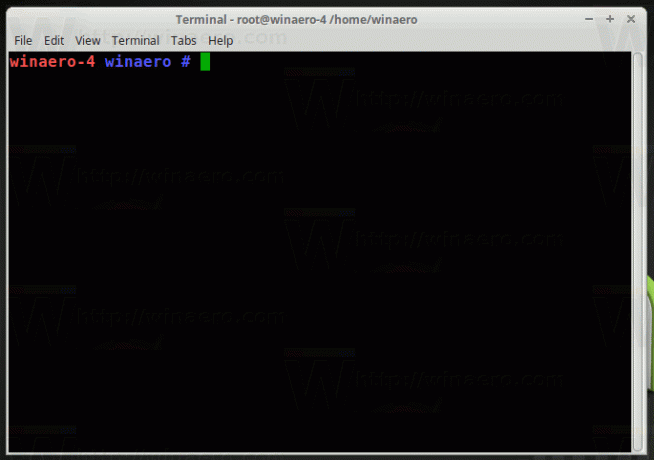
आप कर चुके हैं।



